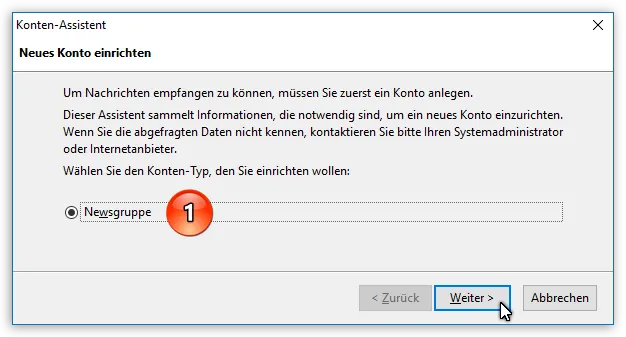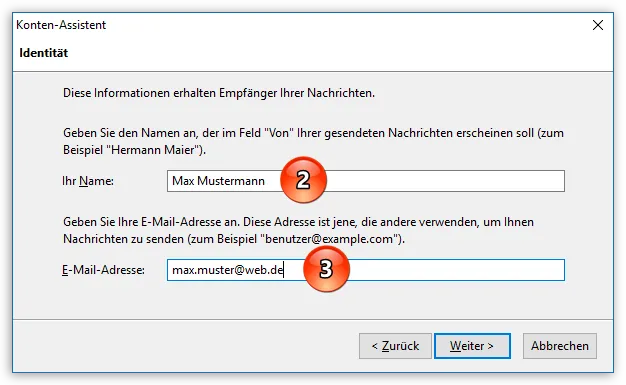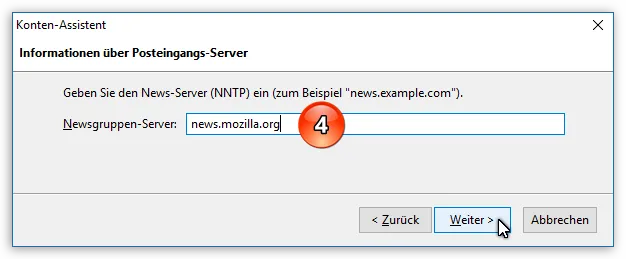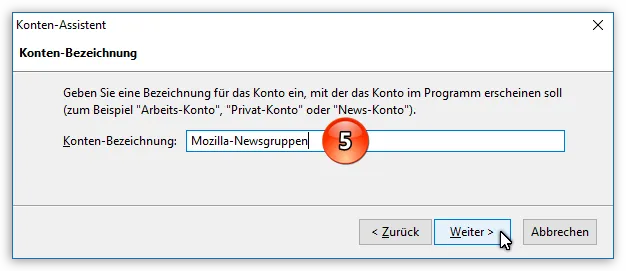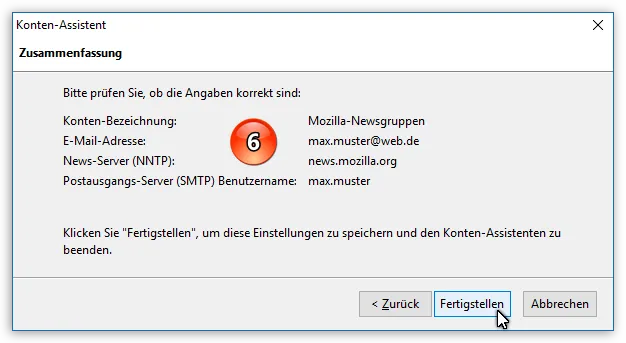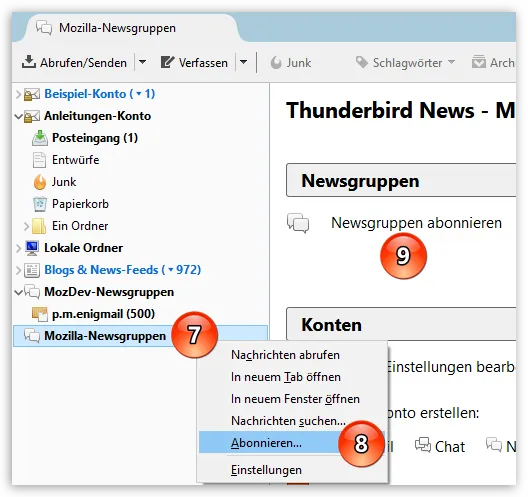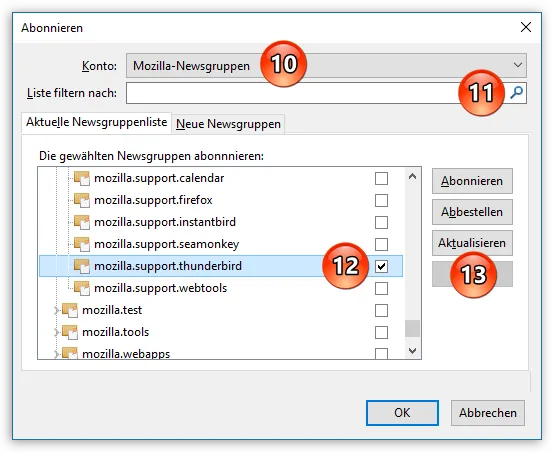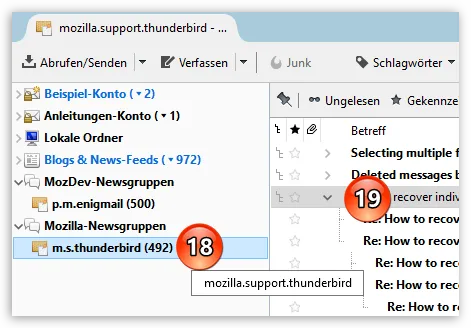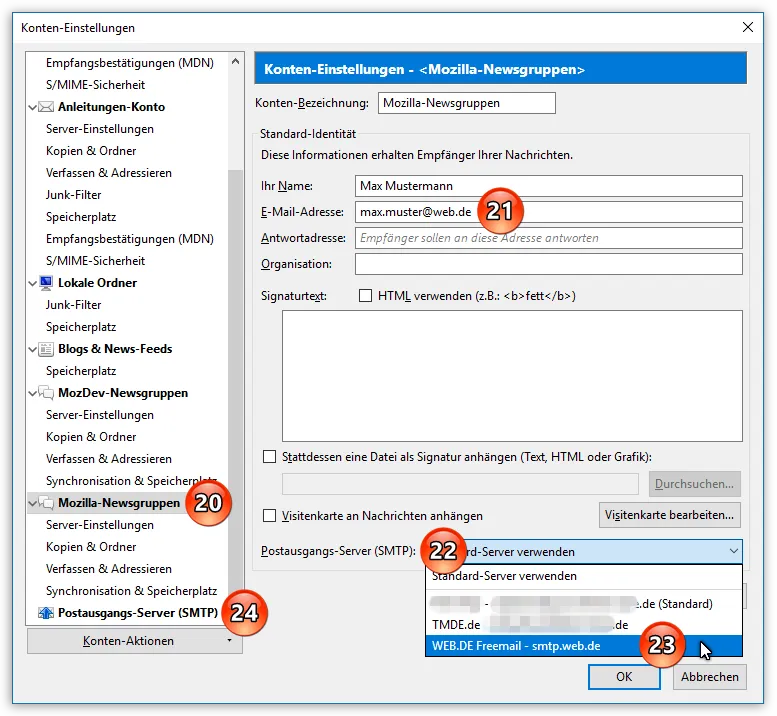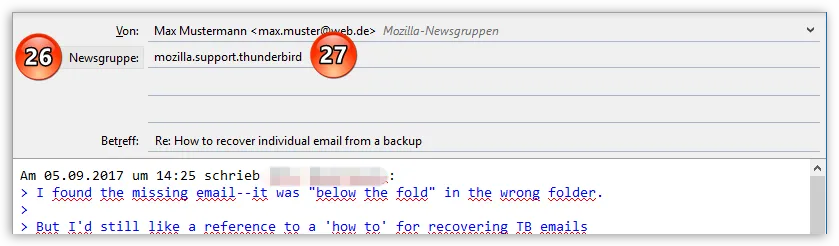Inhaltsverzeichnis
1 Der Konten-Assistent Schritt für Schritt
Der Konten-Assistent für ein Newsgruppen-Konto lässt sich auf verschiedenen Wegen starten. Sie können dafür im Menü Datei ➔ Neu ➔ Andere Konten... wählen und der Konten-Assistent wird geöffnet. Es handelt sich dabei noch um den "alten" Konten-Assistenten, der früher verschiedene Optionen angeboten hat. In aktuellen Thunderbird-Versionen findet man hier als Konten-Typ nur noch die eine Option "Newsgruppe" (Punkt 1), die schon vorausgewählt ist. Bestätigen Sie dies einfach mit einem Klick auf Weiter:
1.1 Identität
Geben Sie hier Ihren Namen (Punkt 2) und Ihre E-Mail-Adresse (Punkt 3) ein, unter der Sie in den Newsgruppen des Servers erscheinen wollen. Bedenken Sie, dass die E-Mail-Adresse real existieren muss. Am einfachsten ist es im weiteren Verlauf, wenn Sie zuvor bereits das zur E-Mail-Adresse gehörende E-Mail-Konto in Thunderbird eingerichtet haben. Bestätigen Sie mit einem Klick auf Weiter:
1.2 Server-Informationen
Jetzt müssen Sie die Adresse des Newsgruppen-Servers eingeben (Punkt 4), an dem Sie sich anmelden wollen. Bestätigen Sie wieder mit einem Klick auf Weiter:
- Nicht alle Newsserver sind frei zugänglich. Manchmal benötigen Sie einen Benutzernamen und ein Passwort, um Zugang zum Server zu erhalten. Wenn notwendig fragt Thunderbird Sie später automatisch danach, sobald Sie das erste Mal versuchen, News herunterzuladen.
- Sie können hier im Assistenten noch nicht den SMTP-Server für ausgehende Nachrichten (also Beiträge, die Sie in die Newsgruppe schreiben möchten) zuordnen. Dies wird später erledigt.
1.3 Konten-Bezeichnung
Nun werden Sie nach einer frei wählbaren Konten-Bezeichnung (Punkt 5) für Ihr Konto gefragt. Dieser Name wird später in Thunderbird in der Konten-/Ordnerliste angezeigt. Klicken Sie nach der Eingabe wieder auf Weiter.
1.4 Zusammenfassung
Sie bekommen eine Zusammenfassung angezeigt. Prüfen Sie die Informationen (Punkt 6) und, wenn alles in Ordnung ist, bestätigen Sie mit einem Klick auf Fertig stellen.
Das Newsgruppen-Konto ist grundlegend erstellt und erscheint jetzt links in der Konten-/Ordnerliste, enthält aber noch keine abonnierte Newsgruppe (Punkt 7![]()
2 Newsgruppen abonnieren
Damit Sie in Newsgruppen lesen können, müssen Sie diese abonnieren. Dazu klicken Sie links in der Konten-/Ordnerliste auf das neue Newsgruppen-Konto (Punkt 7) und wählen dann rechts in der Übersicht den Punkt "Newsgruppen abonnieren" (Punkt 9) aus. Alternativ können Sie auch einen Rechtsklick auf die Newsgruppe (Punkt 7) machen und im Kontextmenü den Eintrag Abonnieren... (Punkt 8) auswählen.
Es öffnet sich der folgende Dialog und Thunderbird lädt automatisch alle verfügbaren Newsgruppen des eingerichteten Servers in die Übersicht. Sollte dies nicht automatisch funktionieren, können Sie auch auf die Schaltfläche Aktualisieren (Punkt 13) klicken:
Oben im Dialog (Punkt 10) können Sie zwischen den eingerichteten Newsgruppen-Konten (und auch IMAP-Konten) hin und her schalten. In dieser Anleitung soll es aber nur um die Newsgruppen-Konten gehen. Die Liste der verfügbaren Newsgruppen kann extrem lang sein. Sie können die Liste deshalb durch das Eintippen eines passenden Stichworts im Eingabefeld (Punkt 11) eingrenzen. In der Liste können Sie beliebige Newsgruppen abonnieren (Punkt 12), deren Beiträge Sie lesen möchten. Dazu können Sie entweder per Klick das Häkchen an den Newsgruppen aktivieren oder mit den Schaltflächen Abonnieren bzw. Abbestellen arbeiten. Wenn Sie in Zukunft eine Newsgruppe aus Thunderbird entfernen möchten, kehren Sie in diesen Dialog zurück und bestellen die Newsgruppe einfach wieder ab.
Wenn Sie die gewünschten Newsgruppen ausgewählt und abonniert haben, klicken Sie auf OK.
2.1 Kopfzeilen der Beiträge herunterladen und Beiträge lesen
Die abonnierten Newsgruppen erscheinen in der Konten-/Ordnerliste im zugehörigen Newsgruppen-Konto. Eventuell wird bereits automatisch der nächste Dialog sichtbar. Andernfalls klicken Sie nun auf eine der abonnierten Newsgruppen in der Konten-/Ordnerliste. Dann sollte der Dialog erscheinen:
Sie erkennen, um welche Newsgruppe es sich handelt (Punkt 14), und werden informiert, dass es eine bestimmte (eventuell riesige) Anzahl an Kopfzeilen bzw. Beiträgen in der Newsgruppe gibt (Punkt 15). Beim ersten Abrufen sollte die Anzahl der Kopfzeilen begrenzt werden (Punkt 16), damit Thunderbird nicht zu viele Daten herunterladen muss. Deshalb schlägt Thunderbird hier die Zahl 500 vor. Im Regelfall sollten Sie die vorgegebene Einstellung so belassen und zum Bestätigen auf Herunterladen klicken. Thunderbird lädt dann die aktuellsten 500 Kopfzeilen der Newsgruppe herunter. Erst wenn Sie einen Beitrag anklicken, um diesen zu lesen, wird der komplette Beitrag heruntergeladen.
In der Konten-/Ordnerliste sehen Sie hier übrigens, dass der Name der Newsgruppe typischerweise gekürzt als "m.s.thunderbird" statt "mozilla.support.thunderbird" dargestellt wird (Punkt 18). Außerdem erkennen Sie, dass von den 500 heruntergeladenen Kopfzeilen/Beiträgen noch 492 ungelesen sind, nachdem einige Beiträge angeklickt/gelesen wurden (Punkt 19). Normalerweise sollten die zusammengehörigen Beiträge (das Thema) von Thunderbird automatisch zu einer Art Baum zusammengefasst werden. Sollte dies nicht der Fall sein, wählen Sie im Menü Ansicht ➔ Sortieren nach ➔ Gruppiert nach Thema bzw. ➔ Ansicht ➔ Sortieren nach ➔ Gruppiert nach Thema.
3 SMTP-Server zuordnen
Das Zuordnen des korrekten SMTP-Servers ist notwendig, damit Sie anschließend Beiträge in die Newsgruppen schreiben und senden können.
Öffnen Sie den Dialog der Konten-Einstellungen über das Menü Extras ➔ Konten-Einstellungen und wählen Sie das Newsgruppen-Konto links in der Liste aus (Punkt 20). Im oberen Bereich sehen Sie nochmals Ihre zuvor festgelegte E-Mail-Adresse (Punkt 21), die Sie hier bei Bedarf ändern bzw. korrigieren können. Passend zu dieser E-Mail-Adresse muss unten (Punkt 22) der korrekte SMTP-Server (Punkt 23) ausgewählt werden, damit dieser verwendet wird:
Falls der notwendige SMTP-Server in Thunderbird noch gar nicht eingerichtet ist, müssen Sie dies noch erledigen. Den notwendigen Dialog finden Sie links in der Liste ganz unten (Punkt 24). Weitere Informationen zum Einrichten eines SMTP-Servers finden Sie im Artikel "Postausgangs-Server (SMTP) bearbeiten".
4 Eigene Beiträge an eine Newsgruppe senden
Sie können prinzipiell genauso schreiben, wie Sie dies bei einer E-Mail auch machen würden. Es gibt nur ein paar kleine Unterschiede, die Sie kennen sollten.
4.1 Auf ein Thema bzw. Beitrag antworten
Sie können beim Lesen eines Newsgruppen-Beitrags direkt darauf antworten. Dazu klicken Sie auf die Schaltfläche (Punkt 25) und wählen Newsgruppe antworten:
In diesem Fall werden die korrekten Einstellungen (Punkt 26 und Punkt 27) für den Empfänger (also die Newsgruppe) automatisch eingetragen:
4.2 Ein neues Thema in der Newsgruppe starten
Falls Sie in der Newsgruppe nicht auf einen Beitrag bzw. Thema antworten wollen, sondern ein neues Thema erstellen wollen, gehen Sie folgendermaßen vor. Wählen Sie links in der Konten-/Ordnerliste die gewünschte Newsgruppe aus, und anschließend wählen Sie Verfassen, um ein neues Verfassen-Fenster zu öffnen. Das Schreiben und Adressieren funktioniert weitgehend wie bei normalen E-Mails, aber Sie müssen in der Zeile für den Empfänger der Nachricht darauf achten, dass Newsgruppe: eingestellt ist (Punkt 26) und die Newsgruppe korrekt als Empfänger (Punkt 27) eingetragen ist.
5 Sonstige Konten-Einstellungen des Newsgruppen-Kontos
-- müssen noch ergänzt werden --
6 Siehe auch
Newsgroup, Newsgroups, News, Newsgruppe, Newsgruppen, group, groups, Usenet, Userforen, Userforum, Google Groups, Newsserver, Server, NNTP
Graba, Thunder